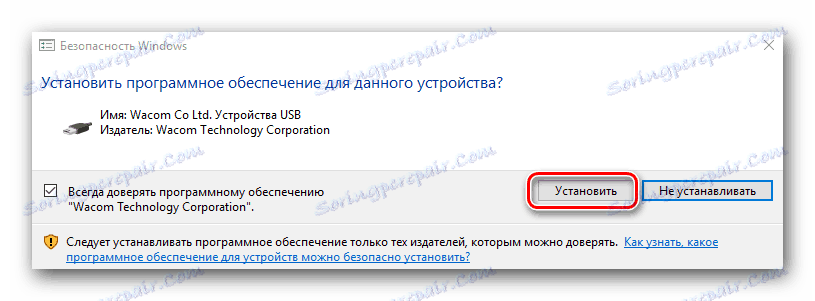Пошук і установка драйвера для графічного планшета Wacom Bamboo
Швидше за все, кожен користувач комп'ютера або ноутбука хоч раз в житті малював щось з його допомогою. І багато для цього в звичайних ситуаціях не потрібно: лише мишка та Paint. Але для людей, які стикаються з необхідністю малювати щось кожен день, цього мало. У таких випадках більш логічним буде використання спеціального графічного планшета. Але для того, щоб перо повторювало в точності всі ваші рухи і силу натиснення, необхідно встановлювати відповідні драйвера для пристрою. У цій статті ми розберемося детально в тому, де скачати і як встановити ПО для планшетів Wacom Bamboo.
зміст
Пошук і установка ПО для Wacom Bamboo
Представляємо вашій увазі ряд способів, які значно полегшать вам пошук софту, необхідного для графічного планшета Wacom.
Спосіб 1: Сайт Wacom
Wacom - лідируючий виробник графічних планшетів. Тому, на сайті компанії завжди є свіжі драйвера для будь-яких планшетів бренду. Для того щоб знайти їх, необхідно зробити наступне.
- переходимо на сайт Wacom .
- У самому верху сайту шукаємо розділ «Support» і переходимо в нього, натиснувши один раз на самій назві.
- У центрі відкрилася сторінки ви побачите п'ять підрозділів. Нас цікавить лише перший - «Drivers». Кількома мишею на блоці з цим написом.
- Ви потрапите на сторінку завантаження драйверів. У верхній частині сторінки знаходяться посилання на завантаження драйверів для останніх моделей планшетів Wacom, а трохи нижче - для попередніх генерацій. До слова, подивитися модель свого планшета можна на його зворотному боці. Повернемося до сайту. На сторінці завантаження натисніть на рядок «Compatible products».
- Відкриється список моделей планшетів, які підтримують останній драйвер. Якщо в списку вашого пристрою немає, то вам необхідно качати драйвера з підрозділу «Drivers for Previous Generation Products», який знаходиться трохи нижче на сторінці.
- Наступним кроком буде вибір ОС. Визначившись з необхідним драйвером і операційною системою, натискаємо кнопку «Download», розташовану навпроти обраної категорії.
- Після натискання на кнопку, почнеться автоматично завантаження інсталяційний файл ПО. По закінченню завантаження запускаємо скачаний файл.
- Якщо з'явиться попередження від системи безпеки, то натискаємо кнопку «Запустити».
- Запускається процес розпакування файлів, які необхідні для установки драйвера. Просто чекаємо поки він завершиться. Це займе не більше хвилини.
- Очікуємо поки закінчиться розпакування. Після неї ви побачите вікно з ліцензійною угодою. За бажанням вивчаємо його і для продовження установки тиснемо кнопку «Прийняти».
- Розпочнеться сам процес установки, прогрес якого буде показаний у відповідному вікні.
- Під час установки ви побачите спливаюче вікно, де необхідно підтвердити намір встановити ПО для планшета.
![Запит на установку ПО Wacom]()
З таким запитанням з'явиться двічі. В обох випадках натискаємо кнопку «Встановити».
- Процес установки софта займе кілька хвилин. В результаті ви побачите повідомлення про успішне закінчення операції і запит на перезавантаження системи. Рекомендується перезавантажити її відразу ж, натиснувши кнопку «Перезавантажити зараз».
- Перевірити результат установки просто. Заходимо в панель управління. Для цього в Windows 8 або 10 тиснемо правою кнопкою миші на кнопці «Пуск» в лівому нижньому кутку, і в контекстному меню вибираємо відповідний рядок «Панель управління».
- У Windows 7 і менше Панель управління знаходиться просто в меню «Пуск».
- Обов'язково необхідно переключити зовнішній вигляд відображення значків панелі керування. Бажано встановити значення «Дрібні значки».
- Якщо драйвера для графічного планшета були встановлені коректно, то в панелі управління ви побачите розділ «Властивості планшета Wacom». У ньому ви зможете зробити детальну настройку пристрою.
- На цьому завантаження і установка ПО для планшета з сайту Wacom закінчена.

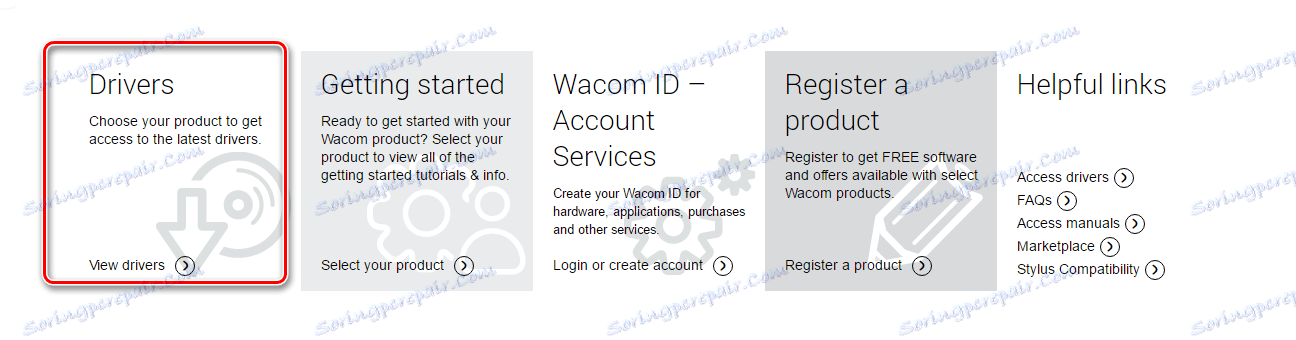
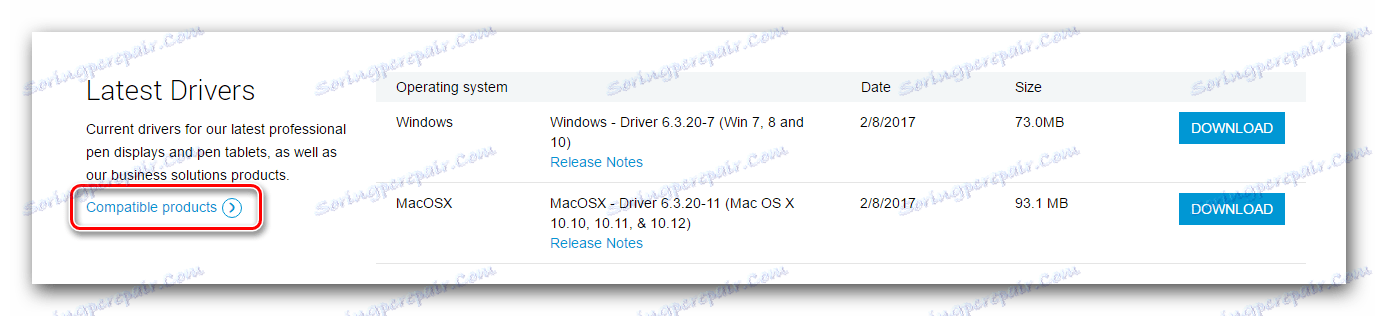
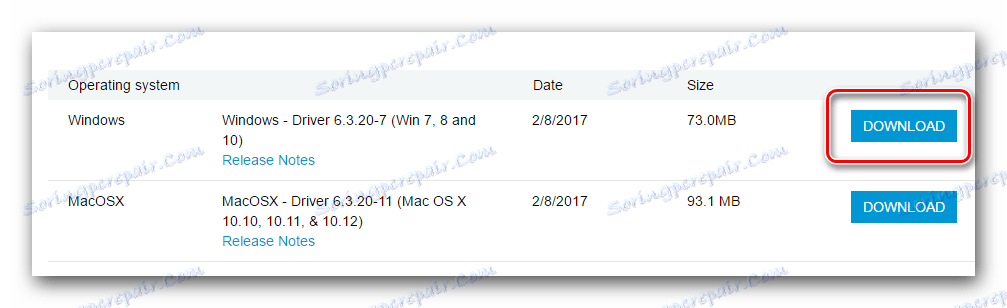
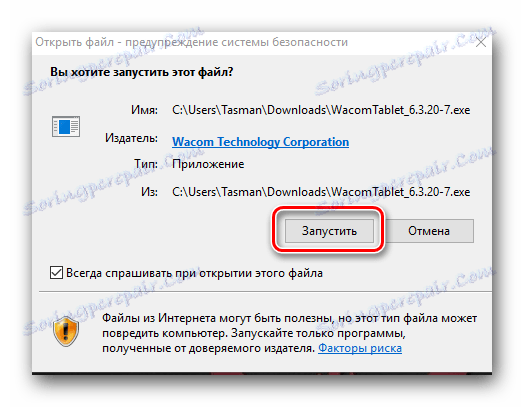
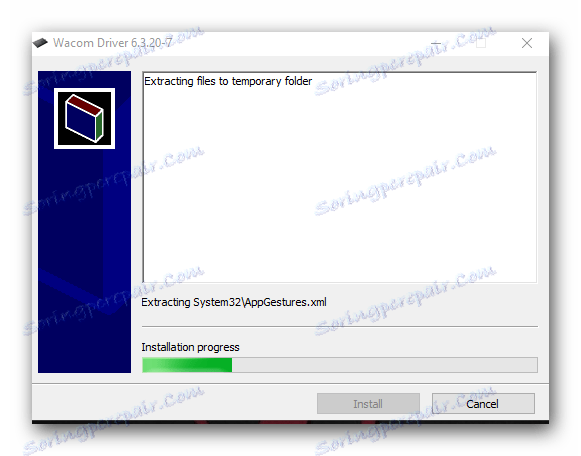
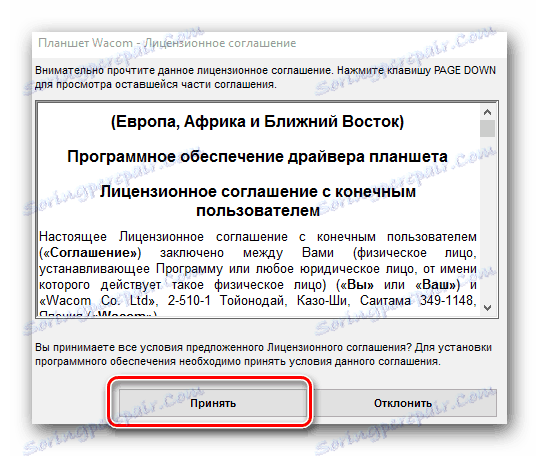
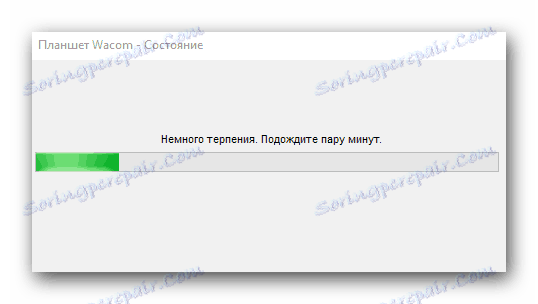
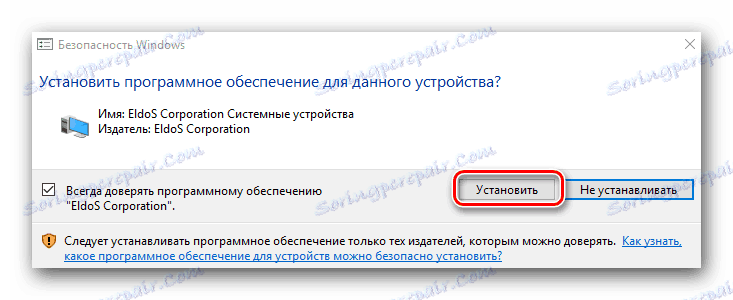
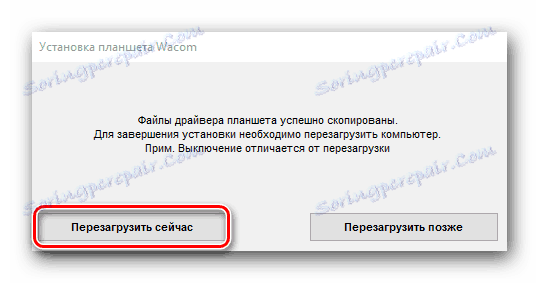
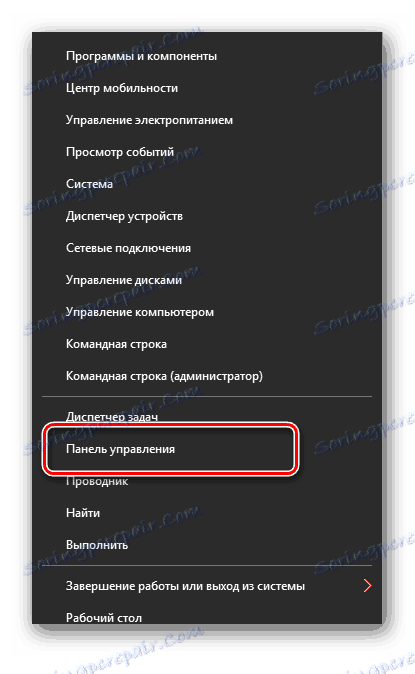
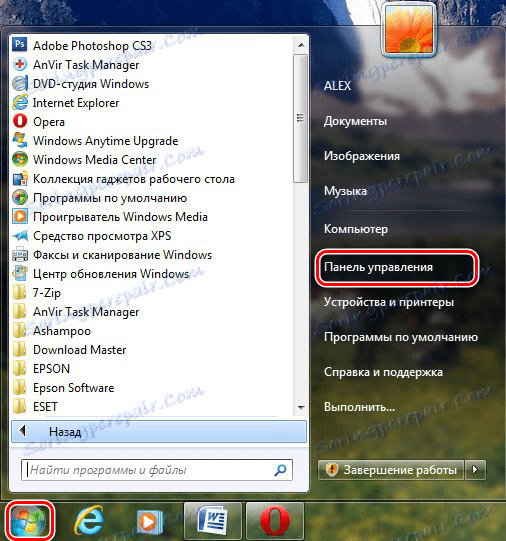
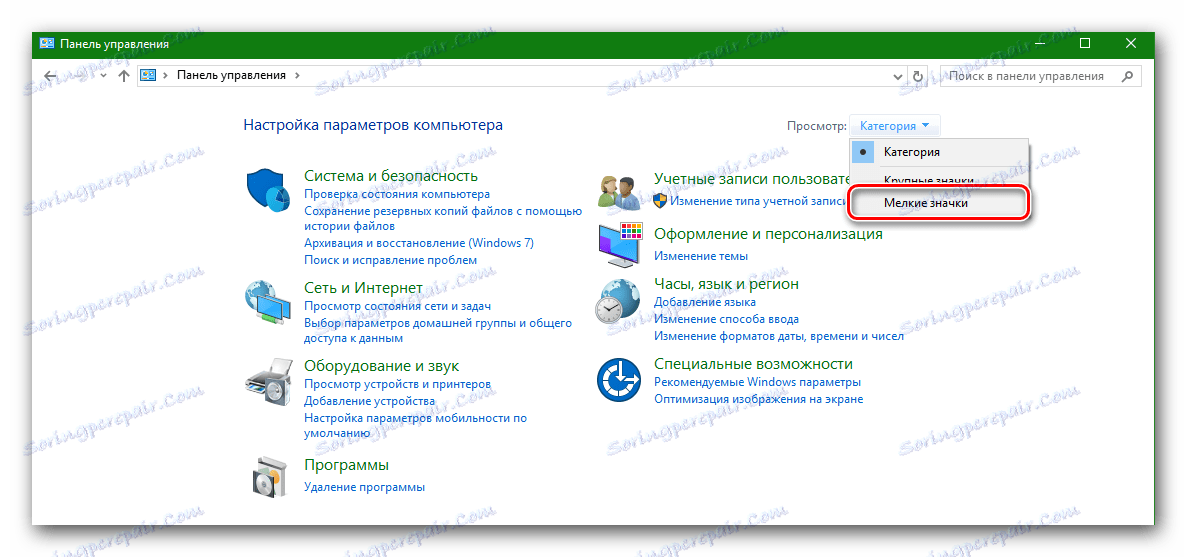
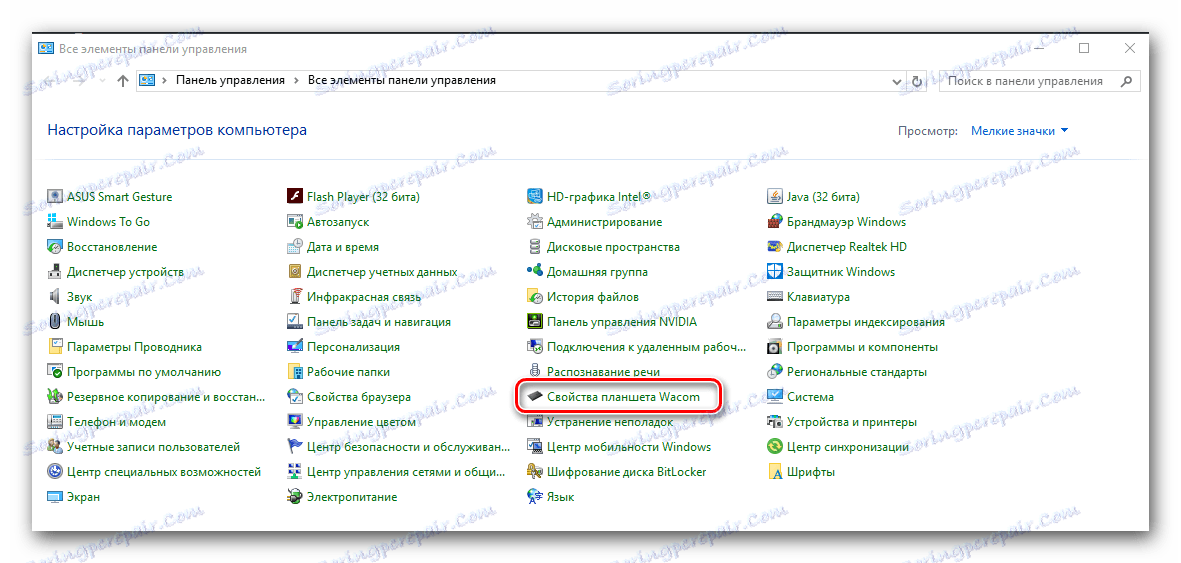
Спосіб 2: Програма оновлення ПЗ
Ми не раз розповідали вже вам про програми для установки драйверів . Вони сканують ваш комп'ютер на наявність нових драйверів для пристроїв, скачують їх і встановлюють. Таких утиліт запропоновано багато на сьогоднішній день. Давайте для прикладу скачати драйвера для планшета Wacom за допомогою програми DriverPack Solution .
- переходимо на офіційний сайт програми і натискаємо кнопку «Завантажити DriverPack Online».
- Почнеться скачування файлу. По закінченню завантаження запускаємо його.
- Якщо відкриється вікно з попередженням системи безпеки, натискаємо кнопку «Запустити».
- Чекаємо поки програма завантажиться. Це займе пару хвилин, так як вона відразу ж при запуску сканує комп'ютер або ноутбук на предмет відсутності драйверів. Коли відкриється вікно програми, в нижній її області шукаємо кнопку «Режим експерта» і натискаємо на цей напис.
- У переліку необхідних драйверів ви побачите пристрій Wacom. Відзначаємо їх все галочками праворуч від назви.
- Якщо вам не потрібна установка будь-яких драйверів з цієї сторінки або вкладки «Софт», приберіть відповідні галочки, так як всі вони стоять за замовчуванням. Після того, як виділили необхідні пристрої, тиснемо кнопку «Встановити все». У дужках праворуч від напису буде позначено кількість виділених драйверів для оновлення.
- Після цього почнеться процес завантаження і установки ПО. Якщо він завершиться вдало, ви побачите відповідне повідомлення.
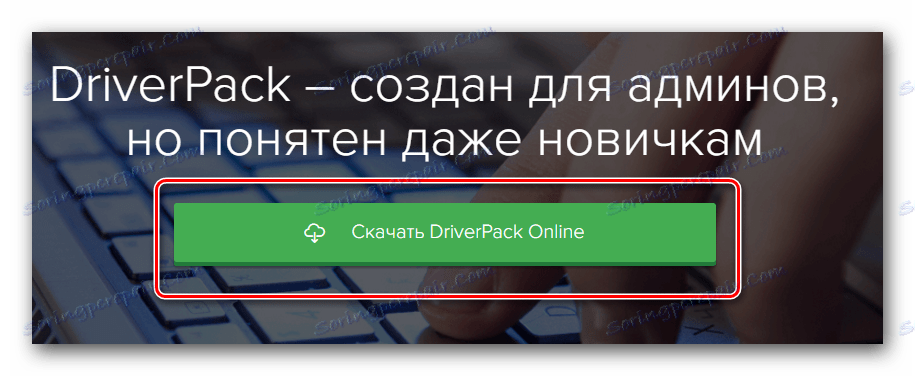
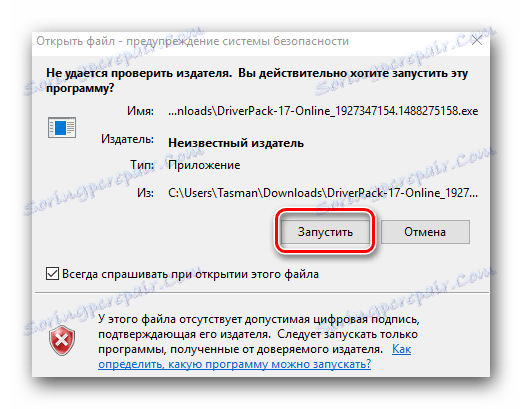
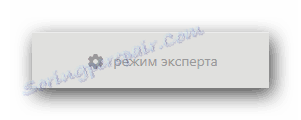
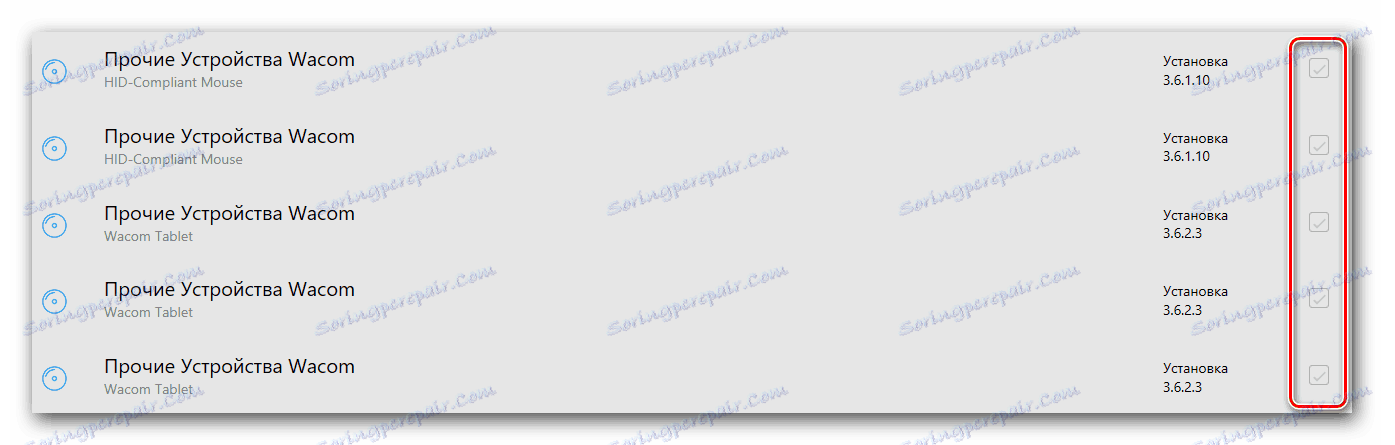
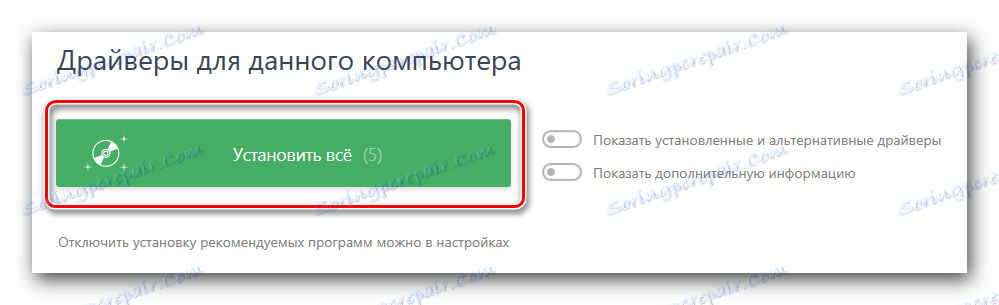
Зверніть увагу, що даний спосіб допомагає не у всіх випадках. Наприклад, DriverPack іноді не може до кінця розпізнати модель планшета і встановити софт для нього. В результаті з'являється помилка установки. А така програма як Driver Genius і зовсім не бачить пристрій. Тому використовуйте для установки ПО Wacom краще перший спосіб.
Спосіб 3: Пошук за універсальним ідентифікатором
У зазначеному нижче уроці ми детально розповідали про те, як можна дізнатися унікальний ідентифікатор (ID) обладнання і завантажити драйвера до пристрою за допомогою нього. Устаткування Wacom не є винятком з цього правила. Знаючи ВД свого планшета, ви з легкістю знайдете ПО, необхідне для його стабільної і якісної роботи.
Спосіб 3: Пошук за універсальним ідентифікатором
У зазначеному нижче уроці ми детально розповідали про те, як можна дізнатися унікальний ідентифікатор (ID) обладнання і завантажити драйвера до пристрою за допомогою нього. Устаткування Wacom не є винятком з цього правила. Знаючи ВД свого планшета, ви з легкістю знайдете ПО, необхідне для його стабільної і якісної роботи.
урок: Пошук драйверів по ID обладнання
Спосіб 4: Диспетчер пристроїв
Цей спосіб універсальний і застосовний в ситуаціях з будь-якими пристроями. Його мінус полягає в тому, що допомагає він далеко не завжди. Проте, знати про нього все ж варто.
- Відкриваємо диспетчер пристроїв. Щоб це зробити, затискаємо на клавіатурі одночасно кнопки «Windows» і «R». У вікні вводимо команду
devmgmt.mscі натискаємо кнопку «ОК» трохи нижче. - У диспетчері пристроїв вам необхідно знайти свій пристрій. Як правило, гілки з непізнаними пристроями будуть відразу відкриті, тому проблем з пошуком не повинно бути.
- Натискаємо правою кнопкою на пристрої і вибираємо рядок "Оновити драйвери».
- З'явиться вікно з вибором режиму пошуку драйверів. Вибираємо «Автоматичний пошук».
- Почнеться процес установки драйвера.
- По закінченню установки ПО ви побачите повідомлення про успішне або НЕ успішне завершення процесу.
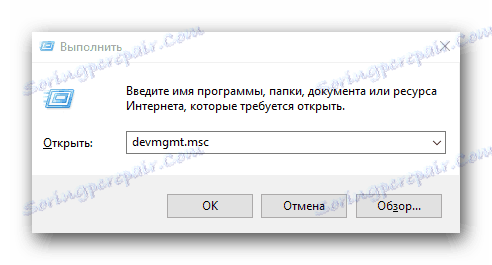
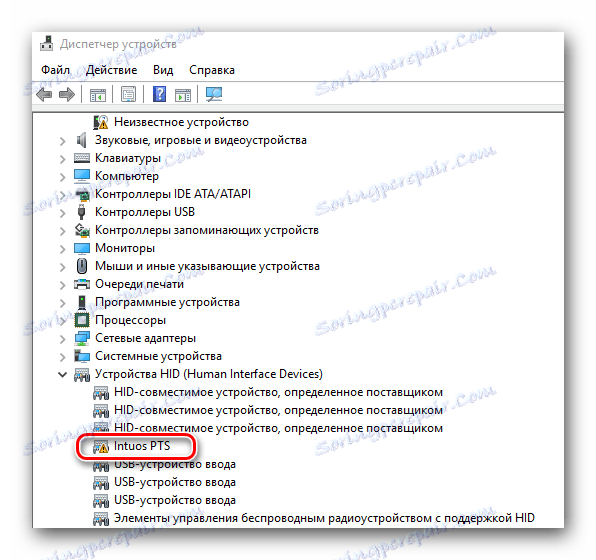
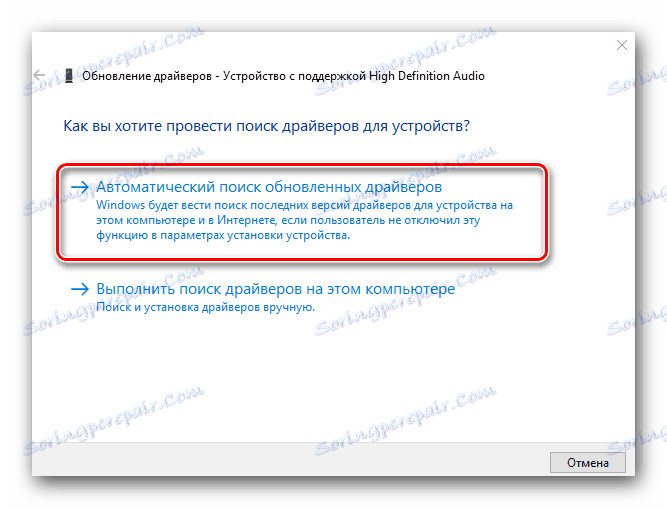
Зверніть пильну увагу на те, що з усіх описаних способів найкращим варіантом буде установка софта з офіційного сайту виробника. Адже тільки в цьому випадку крім самого драйвера буде встановлена ще й спеціальна програма, в який ви зможете детально налаштувати планшет (силу натискання, жорсткість введення, інтенсивність і т.д.). Інші способи корисні в тому випадку, коли така програма у вас встановлена, але сам пристрій не впізнав вірно системою.